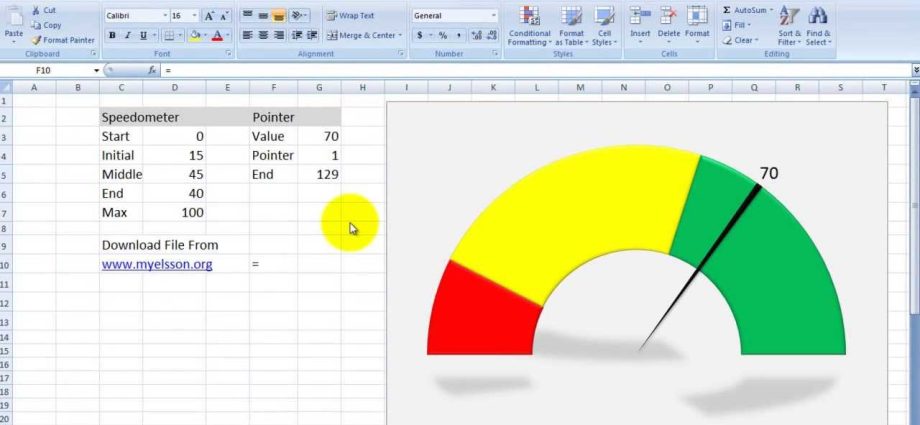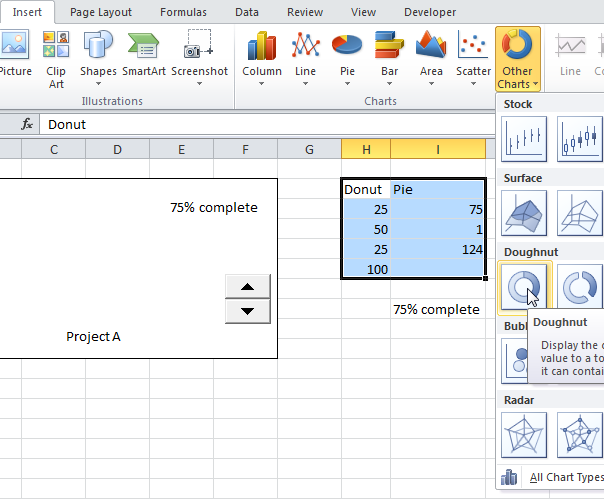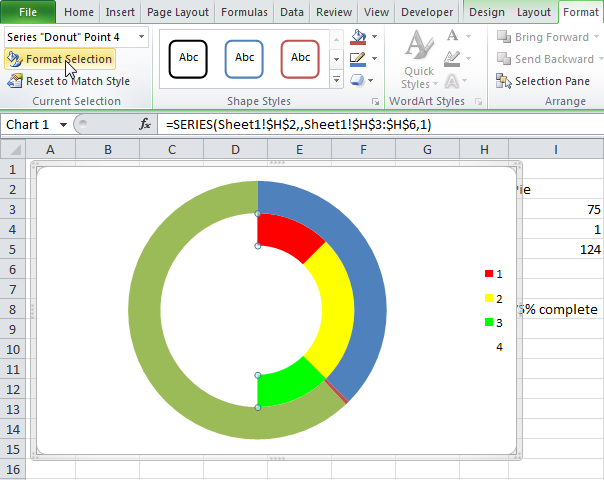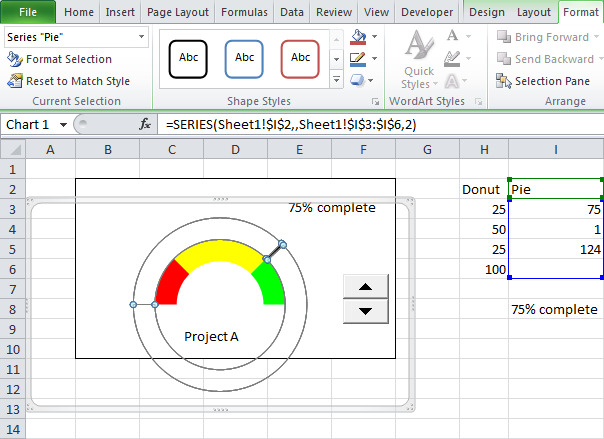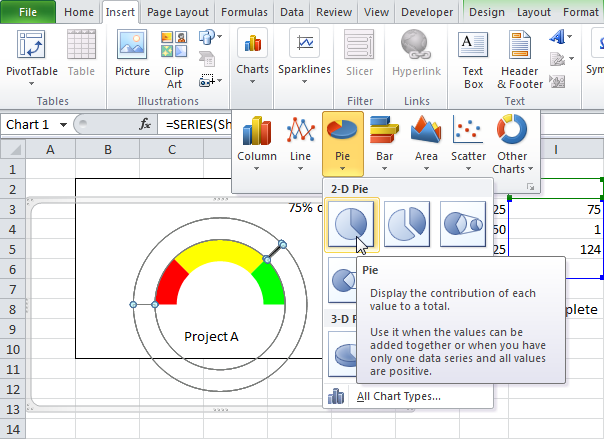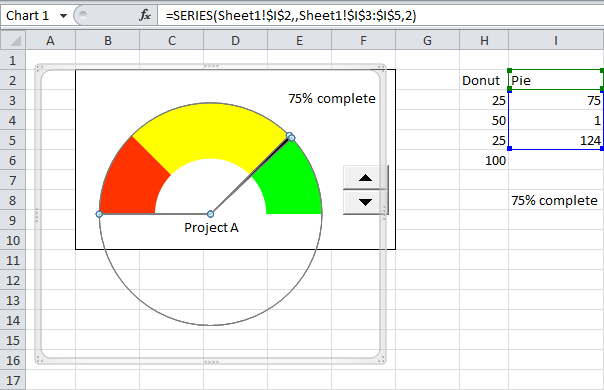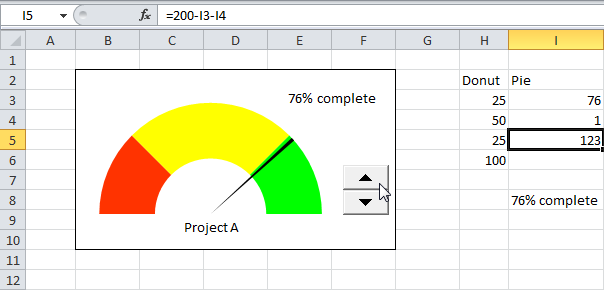диаграмма спидометра представляет собой комбинацию пончика и круговой диаграммы. Диаграмма выглядит следующим образом:
Чтобы создать диаграмму спидометра:
- Выделить диапазон H2: I6.
- На вкладке Дополнительно Вставить (Вставить) в раздел Диаграммы (Диаграммы) щелкните Все диаграммы (Другие диаграммы) и выберите кольцеобразный (Пончик).

- Далее вам нужно выбрать каждую точку данных и использовать команду Формат выделения (Выбор формата) настроить заливку каждого элемента. Обратите внимание на пример, показанный ниже:
- Для ряда данныхПончик» Заливка настроена следующим образом: первые три сектора имеют разный цвет заливки (красный, желтый и светло-зеленый), а четвертая точка не имеет заливки.
- Для ряда данныхЭтаж» – первая и третья точки не закрашены, а второй (самый маленький сектор) залит черным цветом.
Серия данных «Пончик, либоЭтаж» можно выбрать на вкладке Рамки (Формат). Вы можете использовать клавиши со стрелками для перехода от одной точки данных к другой.

- Выберите серию данных «Пончик", нажать на кнопку Формат выделения (Выбор формата) и введите параметр Угол поворота первого сектора (Угол) значение 270 градусов.
- Выделяем диаграмму, кликаем по ней правой кнопкой мыши, в контекстном меню жмем Формат области диаграммы (Область форматирования диаграммы) и для параметров заливки и границы выберите соответственно Без заливки (Не сын) и нет линий (Нет строки).
- Удалите легенду. Результат:

- Выберите серию данных «Этаж' и измените тип диаграммы для этой серии на Круговой (Пирог).

- Выберите серию данных «Этаж", нажать на кнопку Формат выделения (Выбор формата), для параметра Угол поворота первого секторах (Угол) введите значение 270 градусов и выберите режим построения серий малая ось (вторичная ось).Результат. График серии данных »Этаж" включает:
- невидимый бесцветный сектор, соответствующий значению 75,
- черный сектор-стрелка, соответствующий значению 1
- и еще один бесцветный сектор, соответствующий значению 124.

- Использование элемента управления счетчик (Кнопка вращения) изменить значение ячейки I3 от 75 до 76. На графике ряда данных «Этаж» произойдут изменения: первый бесцветный сектор будет отражать значение 76; второй черный останется равным 1; третий бесцветный сектор покажет значение 200-1-76=123. Благодаря формуле в ячейке I3 сумма этих трех секторов всегда будет равна 200.